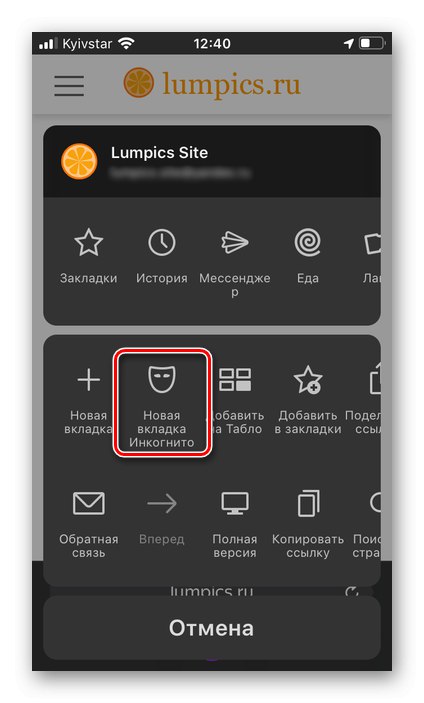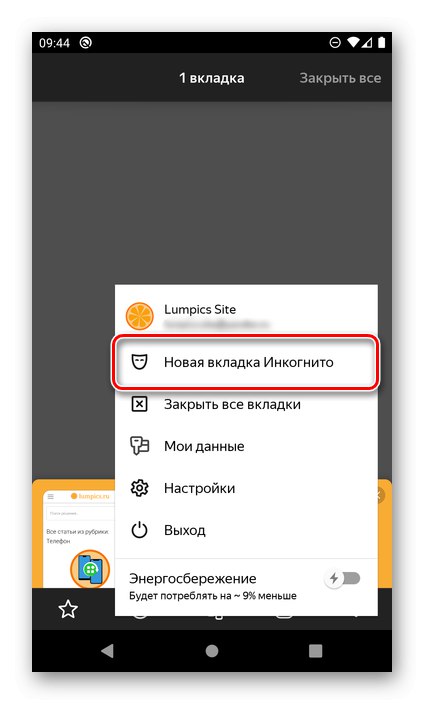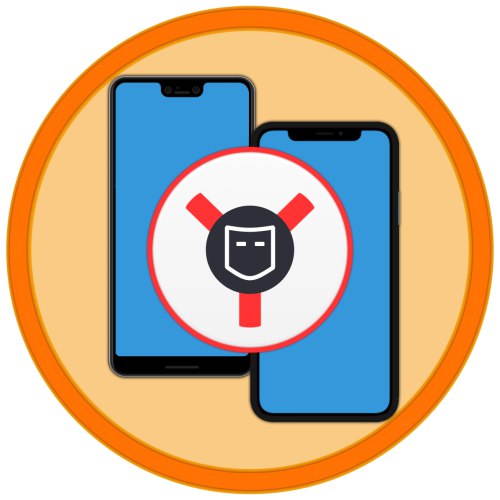
الطريقة 1: قائمة التطبيق
يرجع ذلك إلى حقيقة أن قائمة متصفح Yandex الرئيسية قيد التشغيل iOS و ذكري المظهر يختلف نوعًا ما ، كمثال رئيسي ، سننظر في الأول بشكل أكبر ، مع تحديد الفروق الدقيقة المهمة للثاني.
- أثناء التواجد في الصفحة الرئيسية أو في وضع العرض لموقع معين ، افتح قائمة التطبيق من خلال النقر على النقاط الثلاث على اليمين ، أسفل شريط العنوان.
- على iPhone ، حدد "علامة تبويب جديدة للتصفح المتخفي".
![استدعاء علامة تبويب جديدة في وضع التصفح المتخفي في متصفح Yandex على iPhone]()
على Android - "علامة تبويب التصفح المتخفي".
- سيتم فتح وضع متصفح الويب الذي يهمنا على الفور ، حيث سيكون من الضروري فقط إدخال استعلام بحث أو عنوان الموقع المطلوب والذهاب إليه.
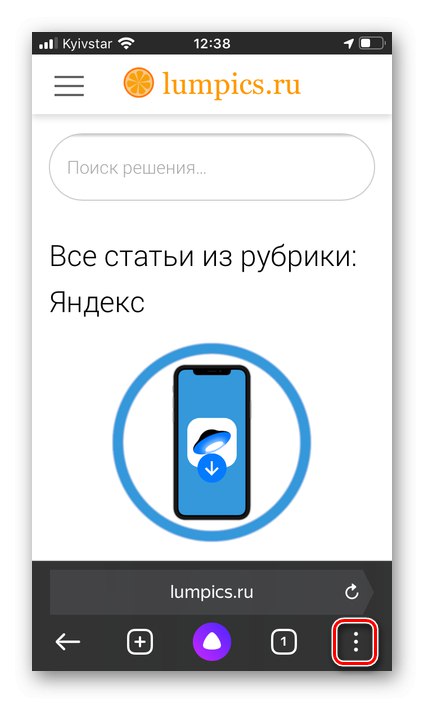
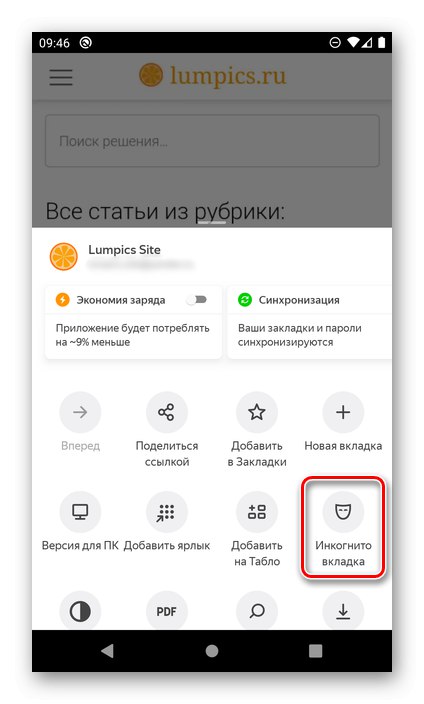
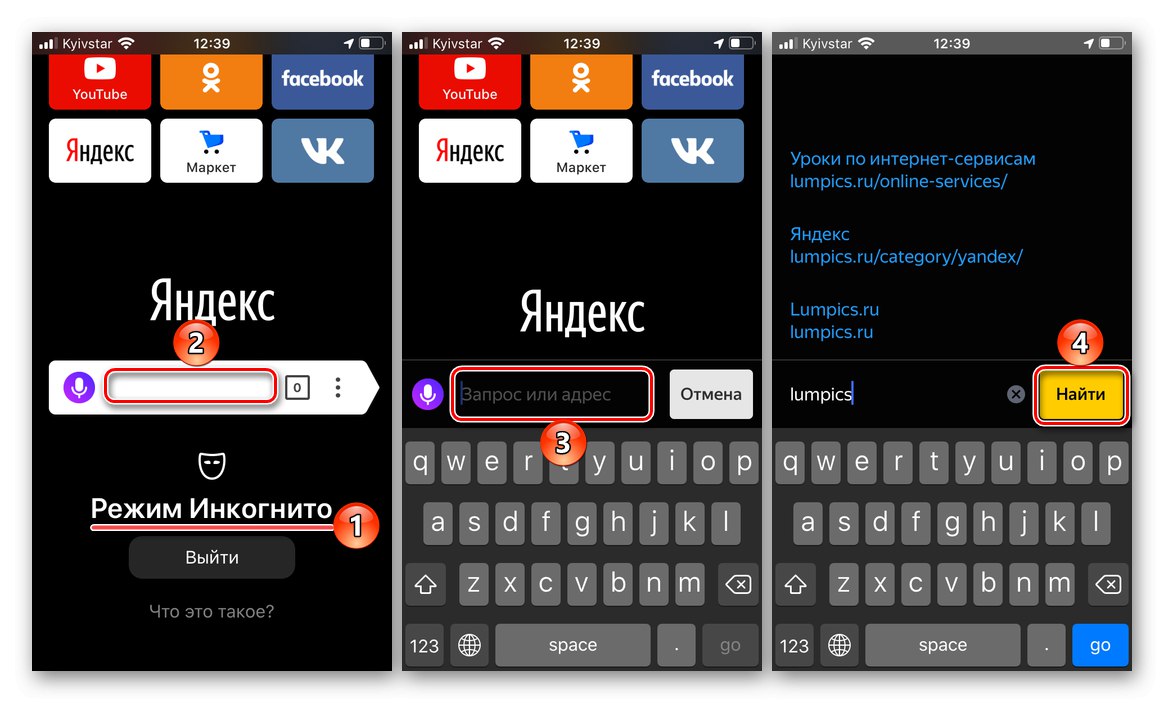
الطريقة 2: معاينة علامات التبويب المفتوحة
في إصدار الهاتف المحمول من متصفح Yandex ، يمكنك تنشيط وضع تصفح الويب المجهول بطريقة مختلفة قليلاً - من خلال النافذة لعرض المواقع المفتوحة ، ولكن اعتمادًا على نظام التشغيل ، يتم ذلك بطرق مختلفة.
ايفون
- استخدم الزر المشار إليه في الصورة أدناه (متوفر في الصفحة الرئيسية وعند تصفح الموقع).
- في الجزء العلوي ، انقر فوق "Incognita".
- بعد ذلك ، أدخل فقط الطلب المطلوب أو عنوان URL في شريط العناوين وانقر "لايجاد".
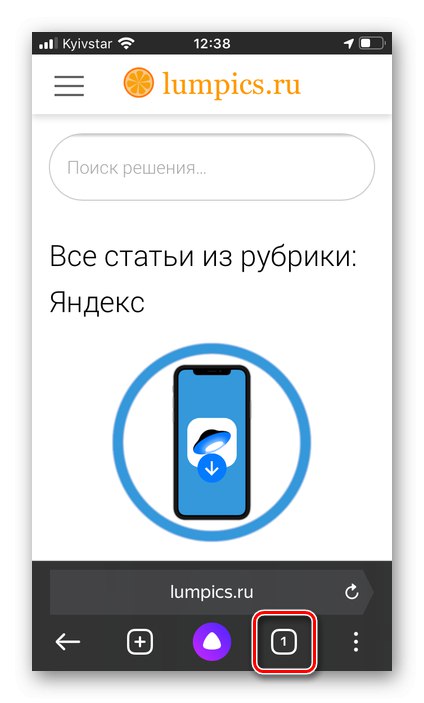
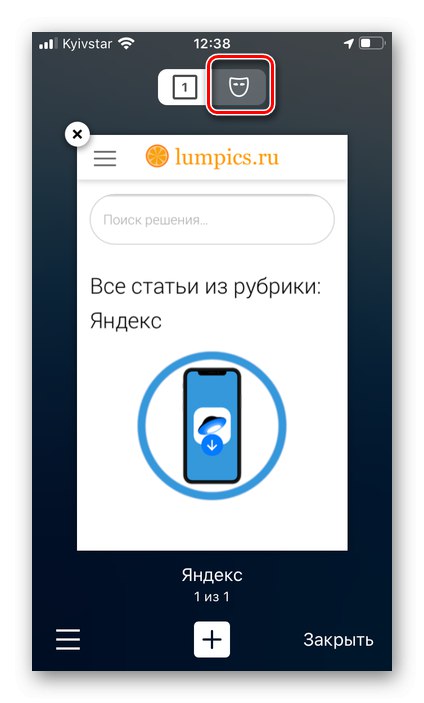
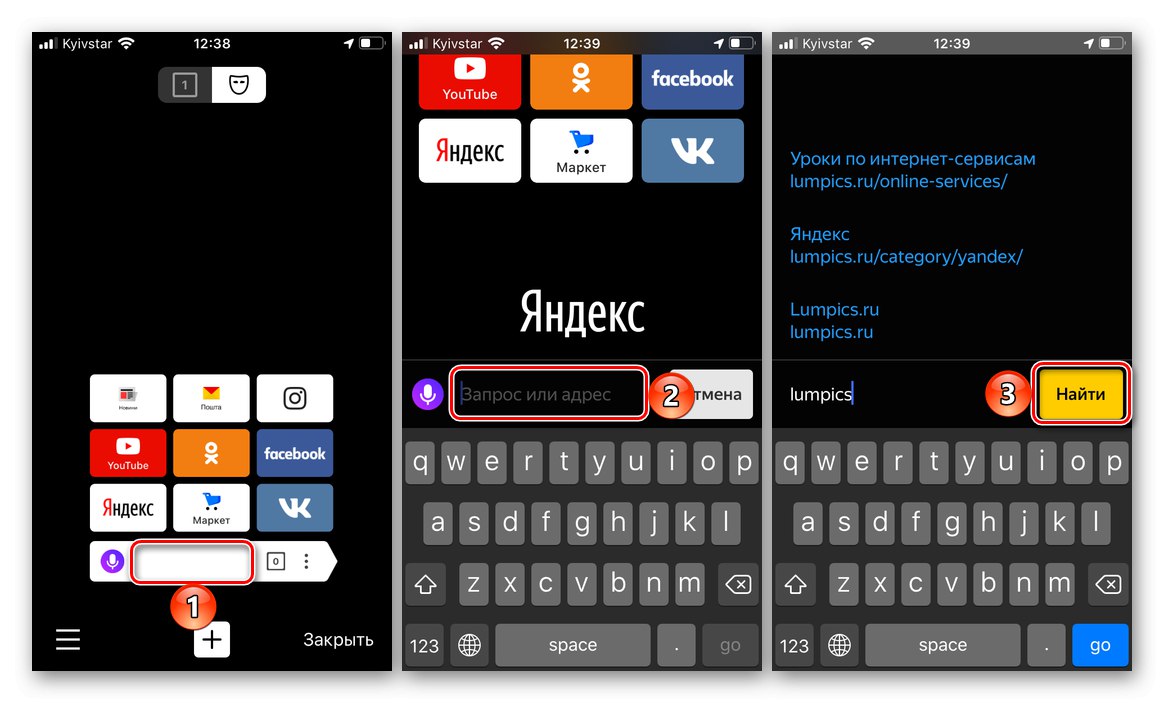
ذكري المظهر
- قم بالتبديل إلى وضع عرض علامات التبويب المفتوحة (متاح على كل من الصفحة الرئيسية وصفحة الموقع) عن طريق النقر على الزر المشار إليه.
- اتصل بالقائمة عن طريق لمس ثلاث نقاط رأسية.
- الرجاء التحديد "علامة تبويب جديدة للتصفح المتخفي",
![استدعاء علامة تبويب جديدة في وضع التصفح المتخفي في متصفح Yandex على Android]()
وبعد ذلك يبقى فقط إدخال الطلب المطلوب.
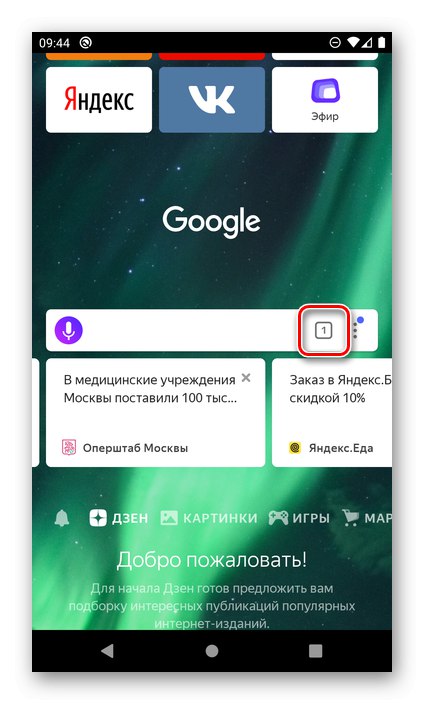
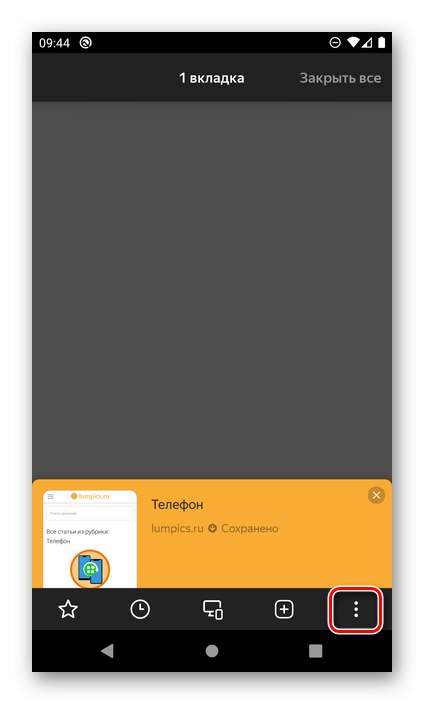
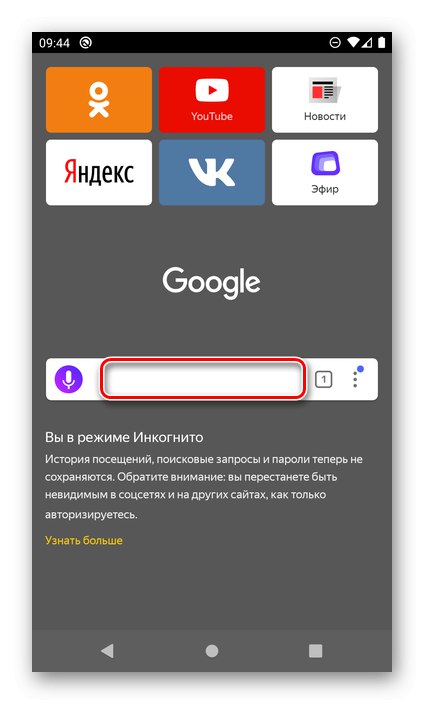
على نظام Android ، هناك خيار آخر للتبديل إلى وضع التصفح المجهول ، وهو أكثر ملاءمة وأسرع من تلك التي تمت مناقشتها أعلاه ويسمح لك "بنقل" أي موقع مفتوح إلى وضع التصفح المتخفي. مزيد من التفاصيل حول هذا الموضوع ، بالإضافة إلى بعض الفروق الدقيقة الأخرى النموذجية لمتصفح الويب Yandex في بيئة نظام تشغيل الهاتف المحمول هذا ، موصوفة في المقالة المقدمة على الرابط أدناه.
المزيد من التفاصيل: كيفية الدخول إلى وضع التصفح المتخفي في متصفح Yandex على Android
ملحوظة! على iPhone ، سيتم تجميع المواقع في وضع التصفح المتخفي في قسم منفصل (وصفنا الانتقال إليها أعلاه). على Android ، "يتعايشون" مع بقية موارد الويب المفتوحة ، ويختلفون عنهم في لون خلفية المعاينة والتوقيع المقابل.

اخرج من وضع التصفح المتخفي
يتم إغلاق علامات التبويب المفتوحة في الوضع المجهول بنفس الطريقة التي يتم بها إغلاق علامات التبويب الأخرى - ما عليك سوى الانتقال إلى عرضها باستخدام الزر المناسب بالقرب من شريط العناوين والتمرير إلى الجانب أو النقر فوق علامة التبويب.
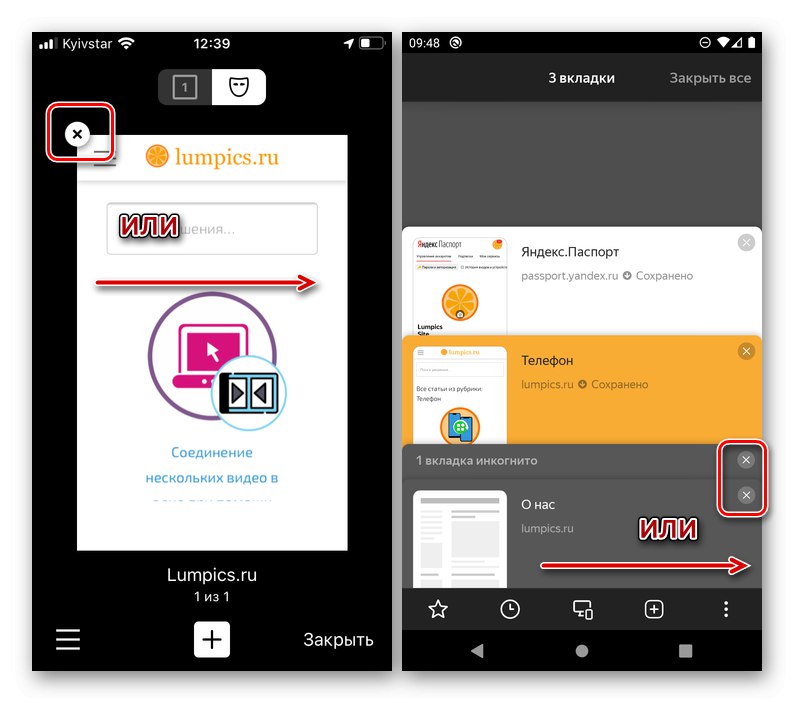
في إصدار Yandex Browser لنظام iOS ، يمكنك أيضًا الخروج منه مباشرة من الصفحة الرئيسية ، حيث يتم توفير الزر المقابل لهذا الغرض.
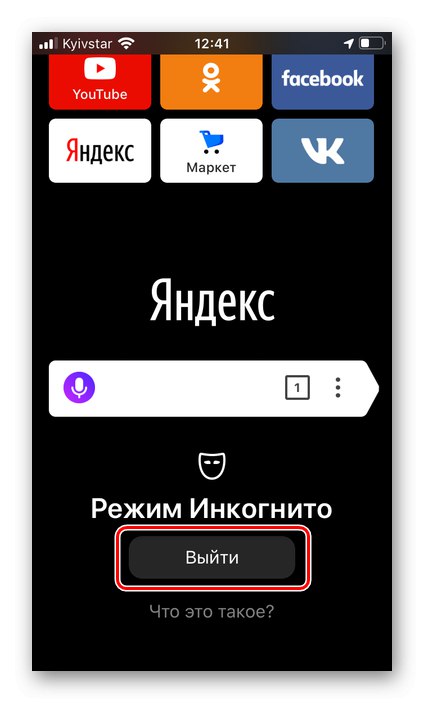
اقرأ أيضا: كيفية إغلاق علامات التبويب في متصفح Yandex على iPhone
وفي إصدار Android ، يوجد عنصر قائمة منفصل يسمى في عرض علامات التبويب المفتوحة.